Beschreibung der Vorlagenverwaltung
Vorlagenverwaltung
Die Vorlagenverwaltung ermöglicht Ihnen eine direkte Bearbeitung Ihrer Vorlagen in cbird und den Import/Export einer csv-Datei.
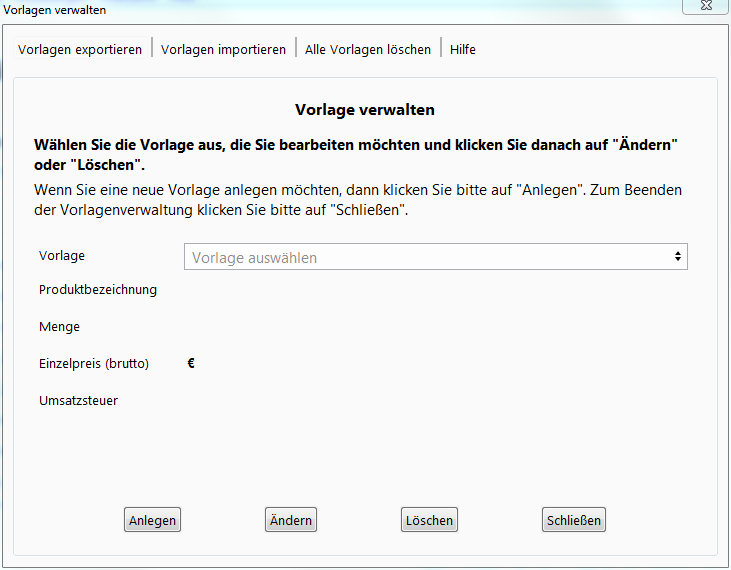
Vorlagen exportieren: Exportiert alle Vorlagen in eine .csv-Datei auf Ihrem Rechner. Diese kann dann mit einem Tabellenkalkulationsprogramm bearbeitet werden. Vorlagen importieren: Importiert alle Vorlagen aus einer .csv-Datei. Diese muß im UTF-8 Unicode-Zeichensatz vorliegen. Alle Vorlagen löschen: Löscht alle Vorlagen in cbird.
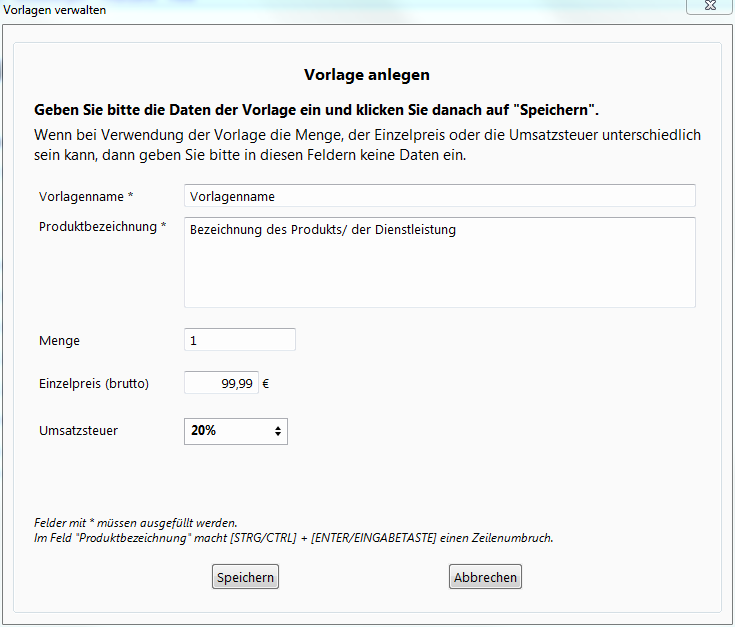
Vorlagenname (Pflichtfeld): Bezeichnung der Vorlage in der Auswahlliste der Vorlagen Produktbezeichnung (Pflichtfeld): Bezeichnung des Produkts/ der Dienstleistung auf dem Beleg
(Es sind max. 200 Zeichen und max. 2 Zeilenumbrüche erlaubt. Ein Zeilenumbruch wird mittels [Strg/Ctrl] + [Enter/Eingabetaste] erstellt.) Menge: Anzahl ganzer Einheiten des Produktes/ der Dienstleistung Preis: Bruttopreis eines Stücks des Produkts oder der Dienstleistung Umsatzsteuer: Umsatzsteuersatz (überschreibt globale Vorauswahl der Umsatzsteuer im Beleg) Hinweis: Wenn Menge, Preis oder Umsatzsteuer bei einer Vorlage jeweils unterschiedlich sein können, dann lassen Sie das entsprechende Feld unausgefüllt.
Wenn Sie nur die Pflichtfelder (Vorlagenname, Produktbezeichnung) ausfüllen, können Sie eine reine Textposition ohne Umsatzwirksamkeit auf dem Beleg als Vorlage anlegen.
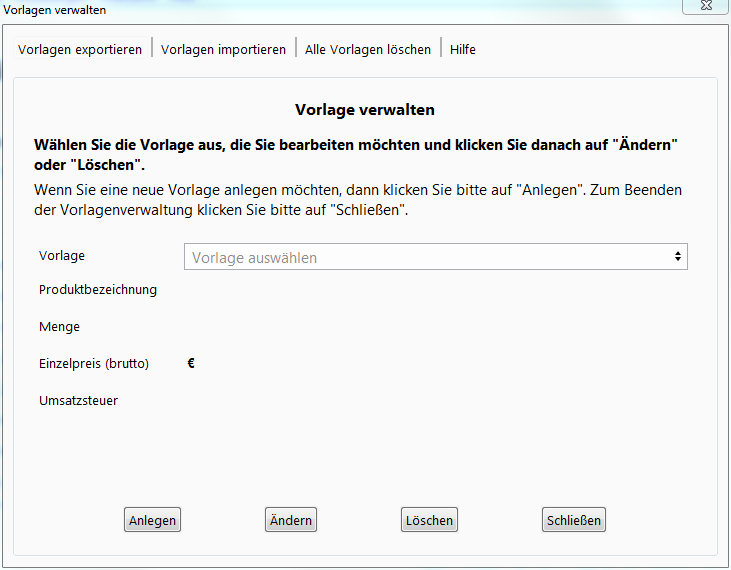
Um Vorlagen mittels einer .csv-Datei in cbird zu importieren, empfehlen wir zuerst mittels "Vorlagen exportieren" die .csv-Datei zu erstellen.
Hierbei wird eine .csv-Datei erstellt, die Sie z.B. mit Excel oder OpenOffice Calc bearbeiten können. Erstellen Sie gegebenenfalls ein Vorlage um in der Datei eine Beispielzeile vorzufinden.
Sie können die Datei nun mit einem Tabellenkalkulationsprogramm nun bearbeiten. Beachten Sie unbedingt die Beschreibung "Vorlagen in Excel bearbeiten und speichern" im nächsten Slide. Mittels Vorlagen importieren können Sie anschließend die Datei importieren.

Sie können die exportierte Datei im Dateiexplorer mittels Doppelklick direkt mit Excel öffnen. So wird die Datei richtig in Excel angezeigt.
Wenn Sie die Datei aus Excel heraus öffnen ist nicht garantiert, daß die Datei richtig geöffnet wird. Sie können nun die einzelnen Positionen in die Tabelle eintragen oder aus einer anderen Excel-Liste hineinkopieren.
Wichtig! Speichern Sie die Datei nie mittels Strg+s oder "Speichern".
Excel ändert dabei das Dateiformat und die Datei kann nicht von cbird importiert werden.
Um Ihre bearbeitete Datei zu speichern nutzen Sie bitte "Datei" ->"Speichern unter..." und wählen Sie hier den Datei-Typ "CSV UTF-8 (durch Trennzeichen getrennt)(*.csv)" aus.
Sie können den Dateinamen beliebig wählen, wir empfehlen einen neuen Namen zu vergeben. So wird die Original-Datei nicht überschrieben.